DIY文件导入图文说明,以门户首页为例:
一、【打开DIY设置,进入高级模式】
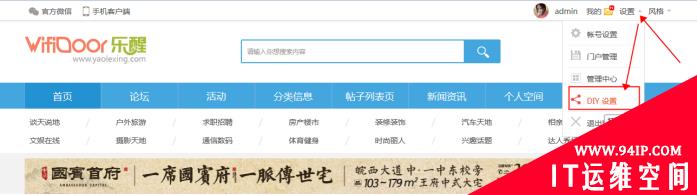
1、登录管理员账号,进入【门户首页】—【设置】—【DIY设置】
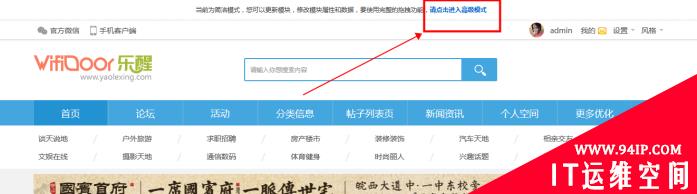
1、进入【高级模式】
二、【清空DIY数据和导入DIY文件】
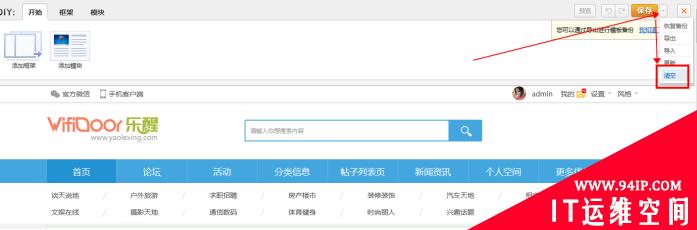
1、鼠标移到右上角【保存】右边的向下图标,再点【清空】,跳出提示点确定按扭
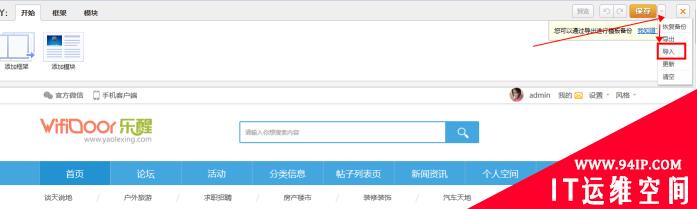
2、清空后则开始导入文件,鼠标移到右上角【保存】右边的向下图标,点【导入】
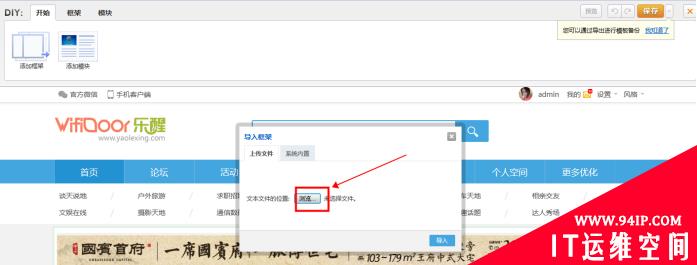
3、点击【浏览】,然后找到门户首页的DIY文件并选择
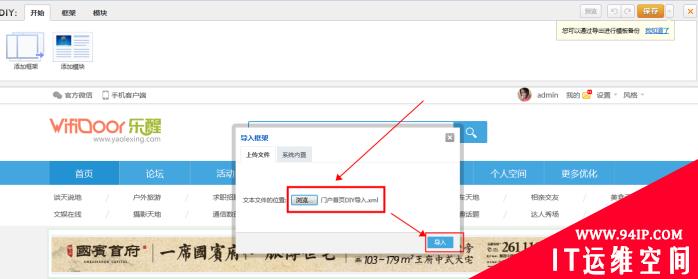
4、点击【导入】,然后等待操作完成,点【确定】即可完成导入。
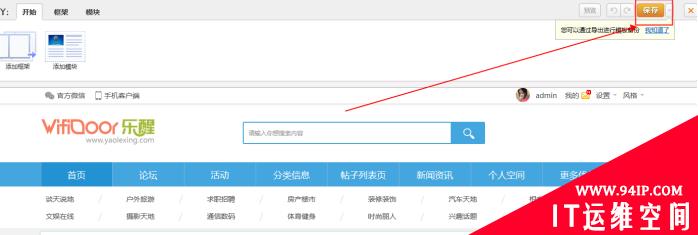
5、导入完成后,点击右上角的【确定】按扭,导入DIY就完成了。
以下是各个页面的DIY文件名称,请注意:门户和帖子内容页是有两种样式的,门户请选择要导入的样式,帖子内容页在安装使用、修改说明的文档中有说明如何设置使用哪一种样式,设置后根据样式去导入即可。
1、门户首页: 门户首页DIY导入(默认版).xml 或 门户首页DIY导入(活动滚动版).xml;
2、论坛首页: 论坛首页DIY导入.xml;
3、帖子列表页: 版块帖子列表页DIY导入.xml;
4、帖子内容页: 帖子内容页DIY导入(默认样式).xml 或 帖子内容页DIY导入(关闭左侧样式).xml;
5、文章频道列表页: 文章频道列表页DIY导入.xml;
6、文章内容页: 文章频道内容页DIY导入;
7、活动频道: 活动频道页导入.xml;
8、关于我们频道: 关于我们(公司动态、友情链接)DIY文件.xml;
注意:不同文章频道分类需要重复导入的,就是你哪个分类需要用就在哪个分类的文章列表上面导入,看到没有的地方就导入就可以了;
9、进入【后台】—【工具】—【更新缓存】,更新论坛缓存;
DIY调用以首页内容设置为例(其他页面有DIY数据的同样设置就可以了):
注意:在页面前台DIY管理的时候要先关闭伪静态,否则有可能无法进行DIY。
二、【打开DIY设置】
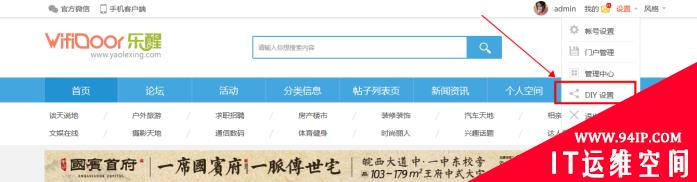
5、登录管理员账号,进入【首页】—【设置】—【DIY设置】
注:点击 DIY设置 后则进入了DIY的 简洁模式,在 简洁模式,您可以更新模块,修改模块属性和数据。
如果你要使用完整的拖拽功能,请点击进入高级模式 (建议正常情况下不要使用高级模式)
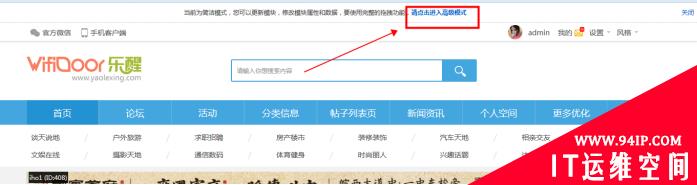
2、点击后进入 简洁模式 后, 在每个模块上面,把鼠标移到要修改的内容上,右上角将出现一个蓝色的【编辑】按钮
注意:高级模式下会有红色和蓝色按扭,蓝色的才是内容的,红色的最好不要更改,否则可能会造成错位!
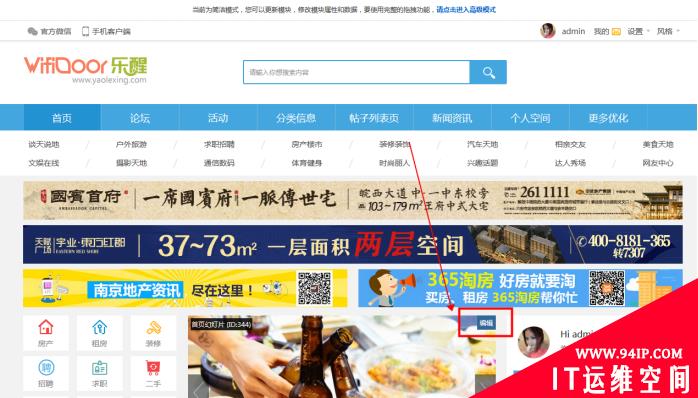
3、点击【编辑】按扭后在弹出的菜单中,点击菜单出现的【属性】、【数据】、【更新】,在这您可以更新模块,修改模块属性和数据
注:以调用论坛帖子模块为基础,其它模块的基本一样设置就行的了。
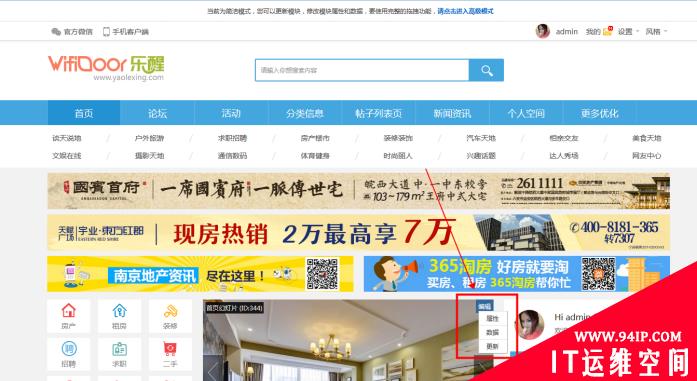
二、【属性】、【数据】、【更新】的祥细解析与使用,
注:以下只是解析用法,对于特殊不建议修改的地方会在下列中说明,请仔细查看。
1、按照第一步打开【DIY设置】点击【编辑】后,再点击【属性】
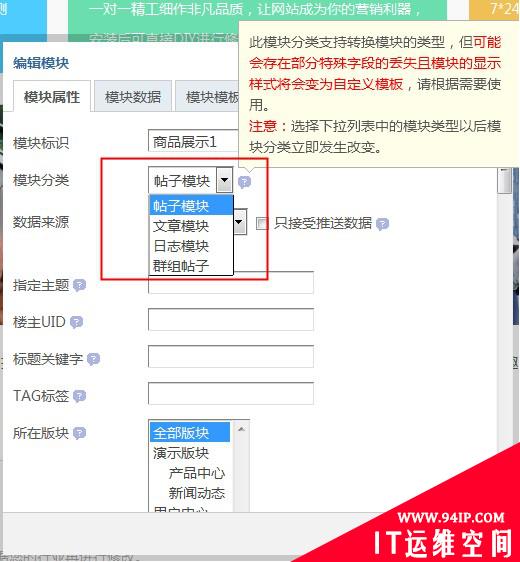
2、在红框这,您可以更改调用数据的模块,如:调用论坛帖子的【帖子模块】
调用门户文章的【文章模块】
调用用户日志的【日志模块】
调用群组帖子的【群组模块】
注:如修改前请先看下默认的设置,演示的模块内容就是默认设置的数据调用出来的。
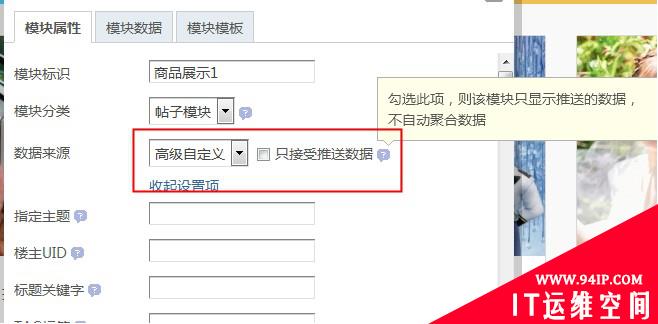
3、上图红框这,可以更改这个选项,您可以快速选择数据的来源,如调用最新帖、精华帖、热门帖等……
如果不需要自动调用的,还可以勾选【只接受推送数据】,然后到【模板数据】手动添加推送内容。
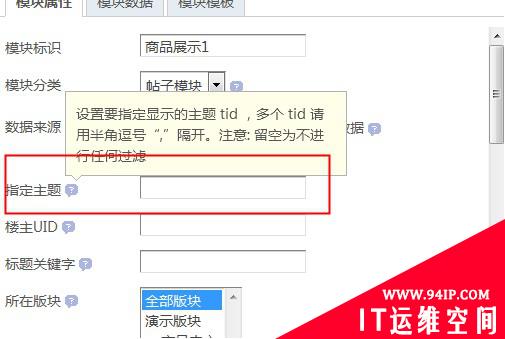
4、上图红框这,如果这里设定tid,则只调用指定了的tid帖子。
http://www.1009.cn/forum.php?mod=viewthread&tid=222
http://www.1009.cn/thread-222-1-1.html
例如:上列地址中红色部份为tid,多个tid可用逗号分隔,如:222,333,444……
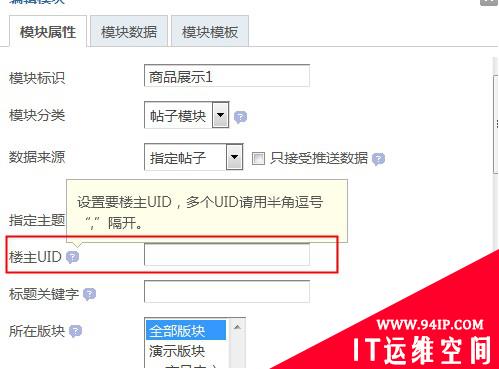
5、上图红框这,如果这里设定楼主uid,则只调用指定的uid。
http://www.1009.cn/home.php?mod=space&uid=100
http://www.1009.cn/space-uid-100.html
例如:上列地址中红色部份为uid,多个uid可用逗号分隔,如:100,200,300……

6、上图红框中,您可以设置该模块调用论坛指定版块的帖子数据,可按下CTRL进行多选。
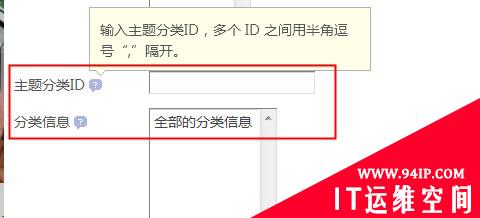
7、上图红框中,可更改【主题分类ID】或【分类信息】:如果这里设定【主题分类ID】和选择【分类信息】,则只调用指定了的分类帖子。
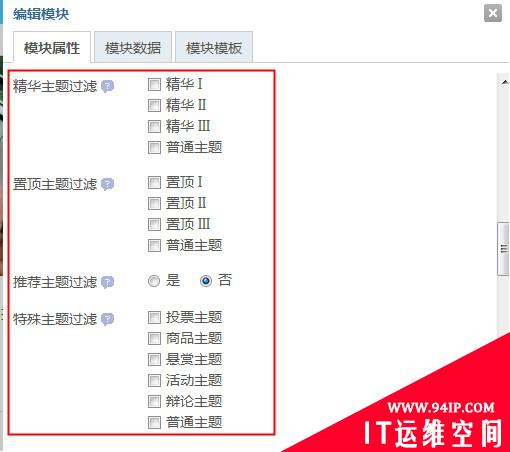
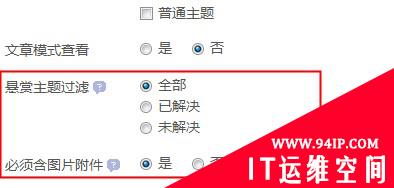
8、上图红框中,这是设置所调用的主题的范围,例如:选择了【精华I】,则只调用【精华I】的主题帖子,如果选择了【必须含图片附件】,则只调用含图片附件的主题帖子,请根据您的需求选择。
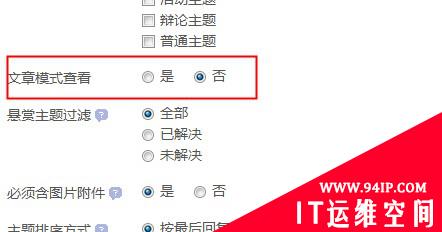
9、上图红框中,如果设了文章模式查看则以文章模式查看该模块所调用的帖子内容。
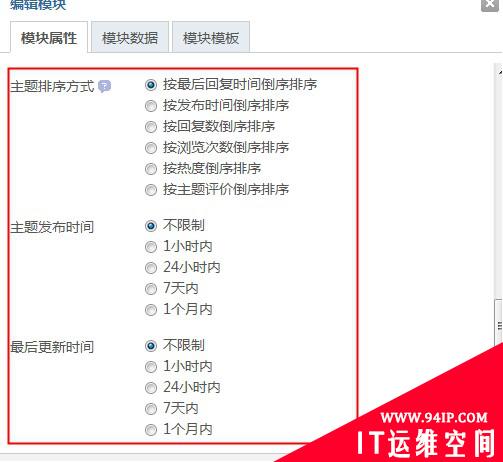
10、上图红框中,这里是设置返回帖子的排序方式,例如:调用24小时内发布的主题,则选择主题发布时间的24小时内,如调用回复最多的主题,则选择主题排序方式的按浏览次数倒序排序。
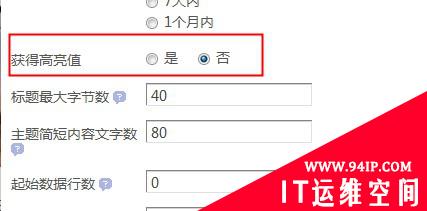
11、上图红框中,如果设置了获得高亮值,则该模块所调用的帖子标题会读取论坛所设置的主题高亮值进行高亮显示
如图中的设置:
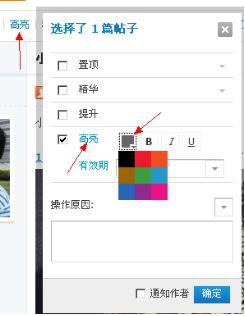
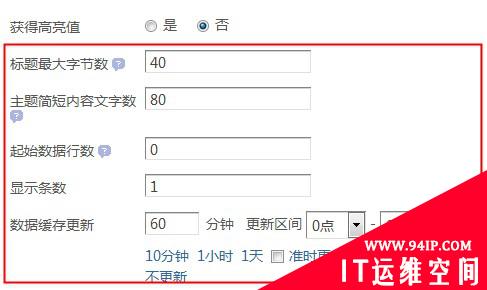
12、上图红框中,这几个选项在正常情况下建议不要修改,默认已经指定了字数和字数的了,缓存时间可以适当更改,但最好不要改太小。
注意:准时更新如非需要一定不能选上,因为会占用大量的资源,有可能出现卡住不显示的情况等。
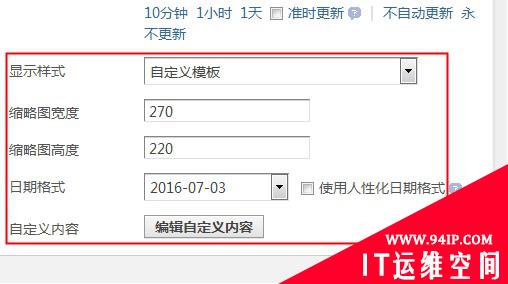
13、上图红框中,显示样式在正常情况建议最好也不要更改,要不显示的样式可能会错乱或其它问题,日期格式是设置显示的日期的格式,如年-月-日、月-日、时:分:秒等,选择上使用人性化日期格式,当前的日期就以几天前,几分钟前的样式出现。
三、【数据】
【数据】是对已调用的数据进行更改和设置。如:(注意:如果对标题进行了修改,有可能会不自动更新)
【固定】、【位置】、【屏蔽】就不多讲了,大家都能理解,下列讲下【编辑】的设置
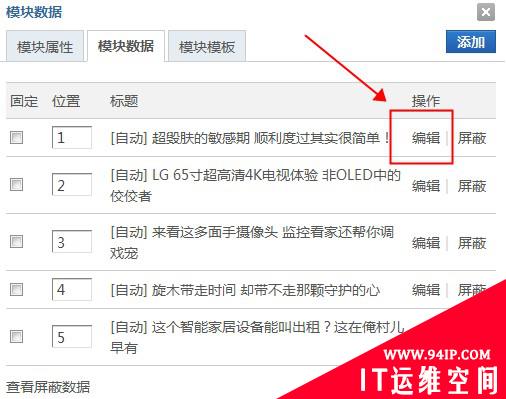
1、点击上图中的【编辑】进入数据编辑页面
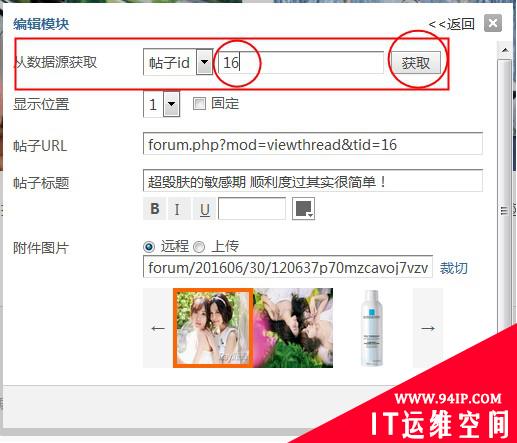
2、进行编辑页面后,如需手动修改调用数据,可直接输入帖子的tid,然后点击【获取】,数据获取出来后,可看到下方的数据地址、标题、摘要、图片等内容,获取出的数据内容都可以再修改,图片最好自已再进行裁切,这样可以让您的图片展示出最好的一面。
四、【更新】
【更新]】是对已调用的数据进行更新。更改后,点击右上角的关闭就可以了。
五、下面说下首页需注意的DIY区域内容修改:
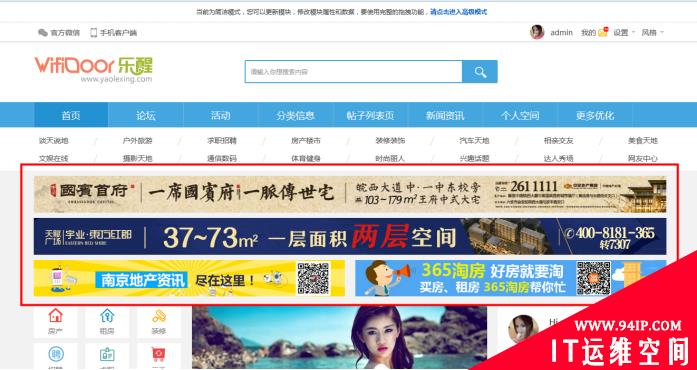
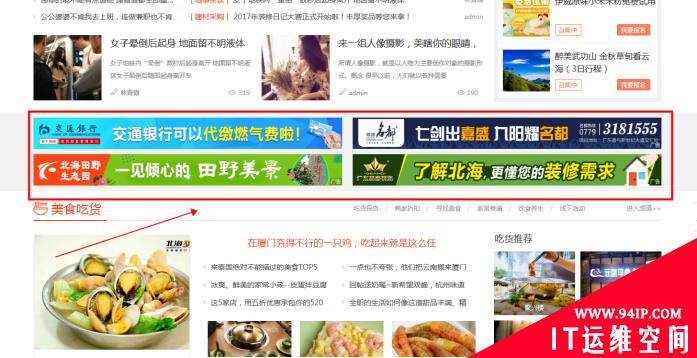
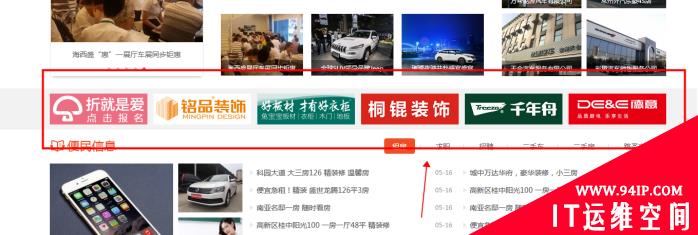
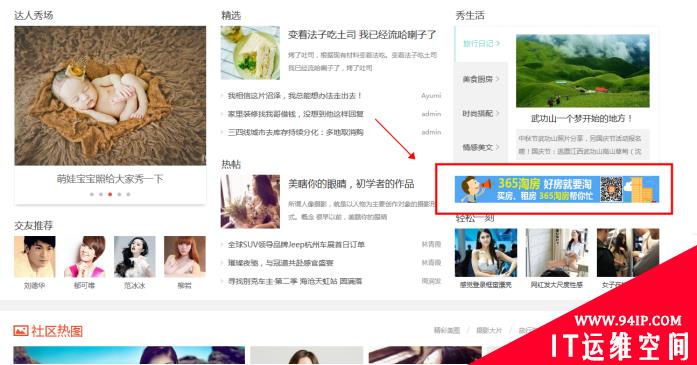
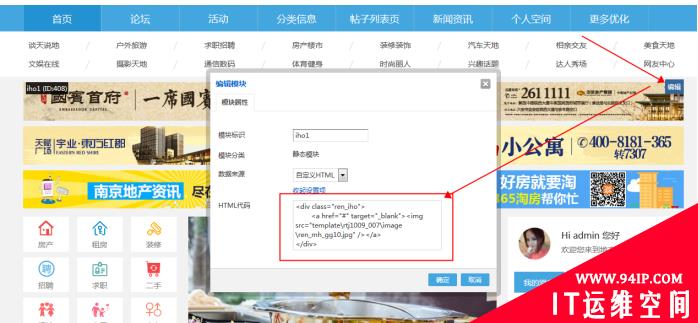
1、上图红框中,是预留的广告位,代码是静态的,需要修改的话直接点击属性进行修改,一般这里只需要改代码中的图片地址,以及该位置要链接的地址:比如上图中的代码中图片地址为template\rtj1009_007\image\ren_mh_gg10.jpg。您可以将这个地址链接到您的图片地址就可以了,或是把做好的图命名跟此图一样的名称,再放到相应的地址覆盖即可,位置的链接是代码中的<a href="#" 这个 # 号,您把您要链接的地址放到 # 号位置就可以了。
*完成*

![[Oracle]复习笔记-SQL部分内容](/zb_users/upload/2023/02/25/20230213095820-63ea09bc55070.jpg)






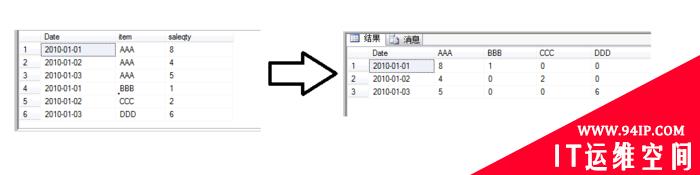












发表评论